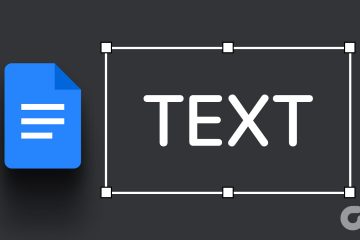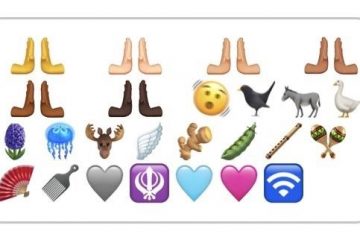Non molto tempo fa, Outlook ha introdotto una funzionalità Posta in arrivo evidenziata che ordina automaticamente la posta in arrivo in due schede. Mentre questo può aiutare a organizzare la tua casella di posta, alcuni utenti preferiscono il vecchio modo per vari motivi. Se rientri in quest’ultima categoria, questo articolo ti guiderà su come disattivare la Posta in arrivo evidenziata in Outlook su desktop e dispositivi mobili.
Prima di iniziare, è essenziale capire cos’è un Focused Posta in arrivo è. In parole povere, è una funzionalità di Microsoft Outlook che ordina automaticamente le e-mail in due schede: Focused e Other. La scheda Evidenziato include le e-mail che Outlook considera importanti e rilevanti per l’utente, mentre la scheda Altro include e-mail meno critiche come newsletter ed e-mail promozionali.

Tuttavia, va bene disattivare la scheda Evidenziato? Bene, dipende dalle tue preferenze personali e da come gestisci le tue email. Mentre alcuni potrebbero trovare utile la Posta in arrivo evidenziata perché riduce il disordine, altri potrebbero trovarla frustrante perché a volte inserisce file importanti in Altre schede. Tutto sommato, la decisione di disabilitare la posta in arrivo evidenziata dovrebbe essere basata su esigenze e preferenze individuali.
Come disabilitare la posta in arrivo evidenziata in Outlook Web
Avere due caselle di posta separate su Outlook può essere noioso , in particolare quando devi controllare entrambe le caselle di posta per eventuali e-mail ad alta priorità. Disabilitarlo può rendere la visualizzazione più snella e la parte migliore è che i passaggi sono piuttosto semplici.
Passaggio 1: apri Outlook nel tuo browser web preferito.

Passaggio 2: fai clic sull’icona Impostazioni (ingranaggio) nell’angolo in alto a destra.
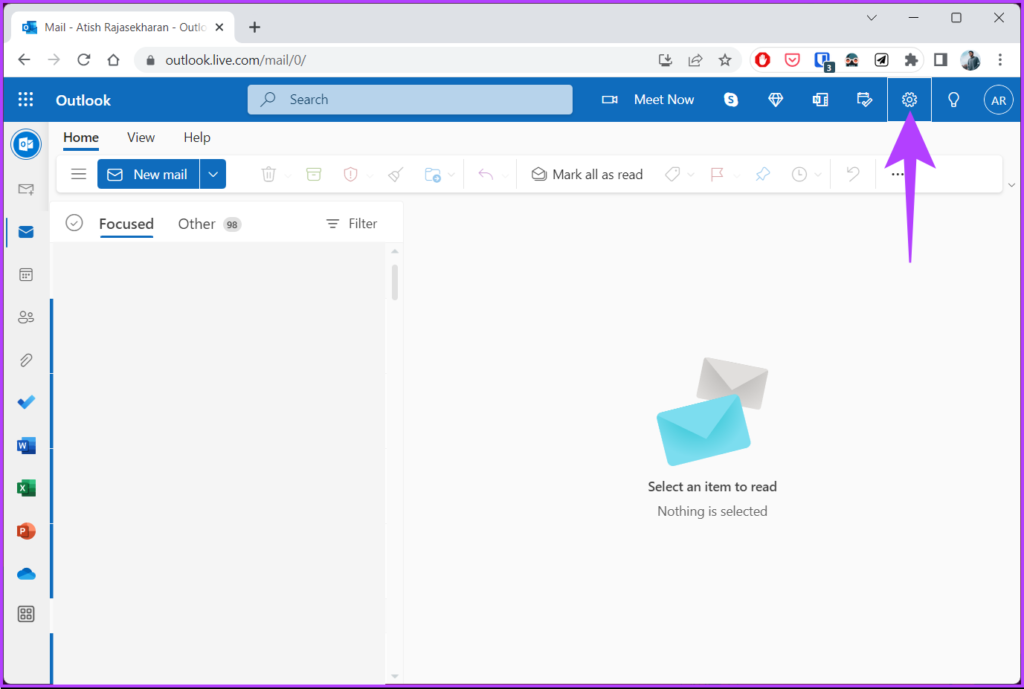
Passaggio 3: dal drop-down menu, disattiva il pulsante Posta in arrivo evidenziata.

E questo è tutto. Hai disattivato correttamente la Posta in arrivo evidenziata dal Web di Outlook. Se utilizzi un’applicazione desktop anziché un browser Web, continua a leggere.
Come disattivare la Posta in arrivo evidenziata nell’app desktop Outlook
Se sei un utente dell’app desktop Outlook, dovresti non perdere la funzione di posta in arrivo focalizzata. Tuttavia, è meglio disabilitarlo se non vedi una Posta in arrivo evidenziata come una soluzione ma piuttosto un problema.
Nota: per la dimostrazione, utilizzeremo Windows 11 Tuttavia, i passaggi sono gli stessi sia per Windows che per Mac.
Passaggio 1: apri Outlook sul tuo PC Windows o Mac.

Passaggio 2: vai alla scheda Visualizza dal menu in alto.

Passaggio 3: fai clic sull’opzione”Mostra posta in arrivo evidenziata”.
Nota: su Mac, vai alla scheda Organizza e seleziona Posta in arrivo evidenziata.
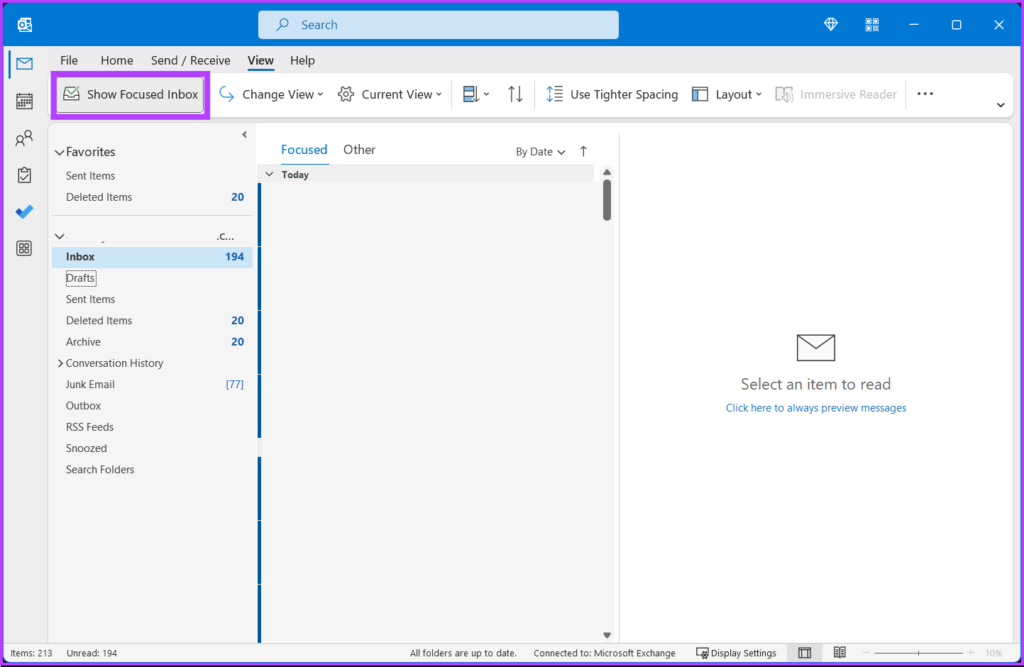
Ther e ce l’hai. Hai disabilitato la Posta in arrivo evidenziata in Outlook. Se vuoi abilitarlo in futuro, segui gli stessi passaggi e fai di nuovo clic su”Mostra posta in arrivo evidenziata”per abilitarlo.
Ora che hai apportato le modifiche all’app desktop, potresti anche volerlo per modificare le impostazioni sull’app per dispositivi mobili Outlook. Continua a leggere.
Come rimuovere la Posta in arrivo evidenziata nell’app Outlook Mobile
Outlook a volte può classificare le tue e-mail importanti come Altro e spostarle nella scheda Altro anziché nella scheda Evidenziato. Per evitare ciò, segui i passaggi indicati di seguito per disattivare la Posta in arrivo evidenziata in Outlook.
Passaggio 1: avvia Outlook dal cassetto delle app su Android o iOS.
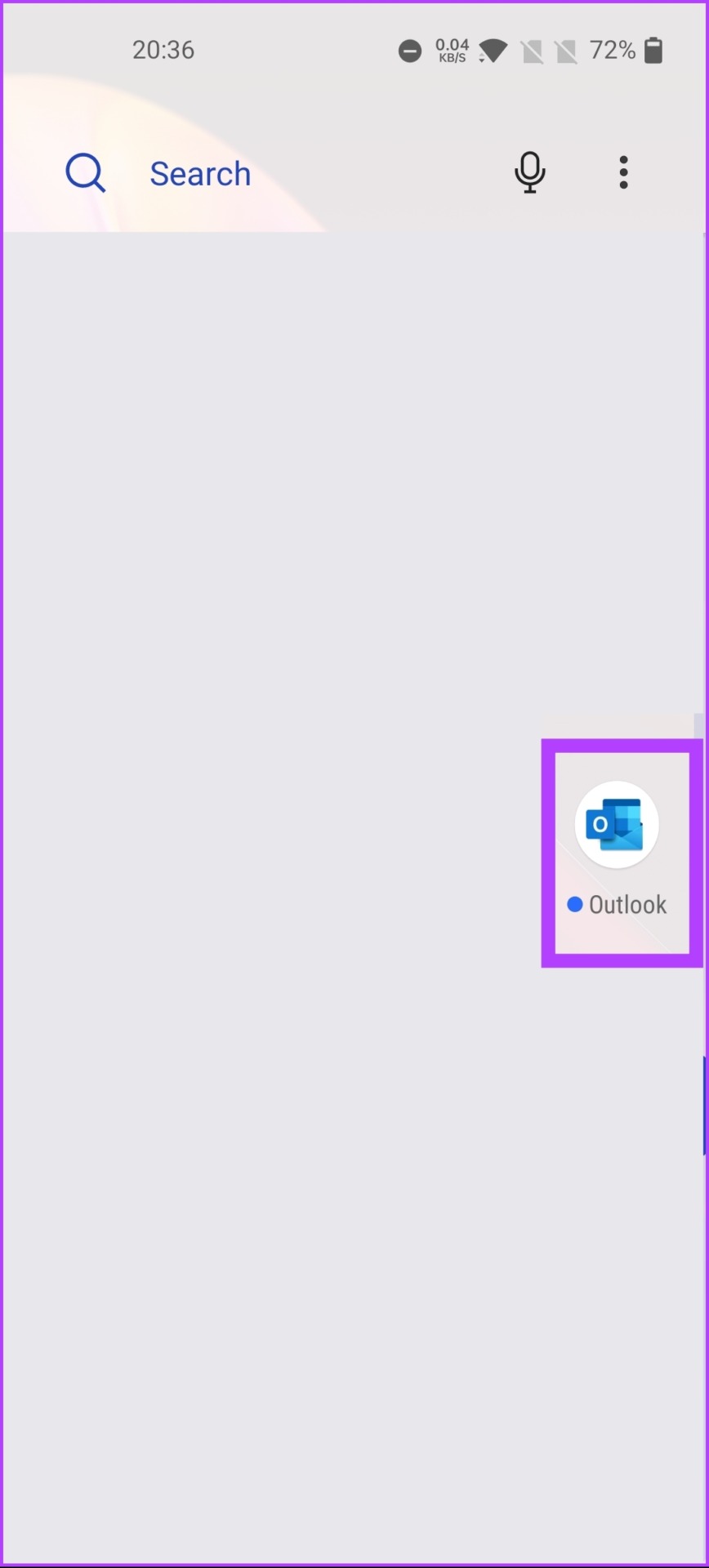
Passaggio 2: tocca la tua immagine del profilo nell’angolo in alto a sinistra.
Passaggio 3: scorri verso il basso e seleziona Impostazioni.
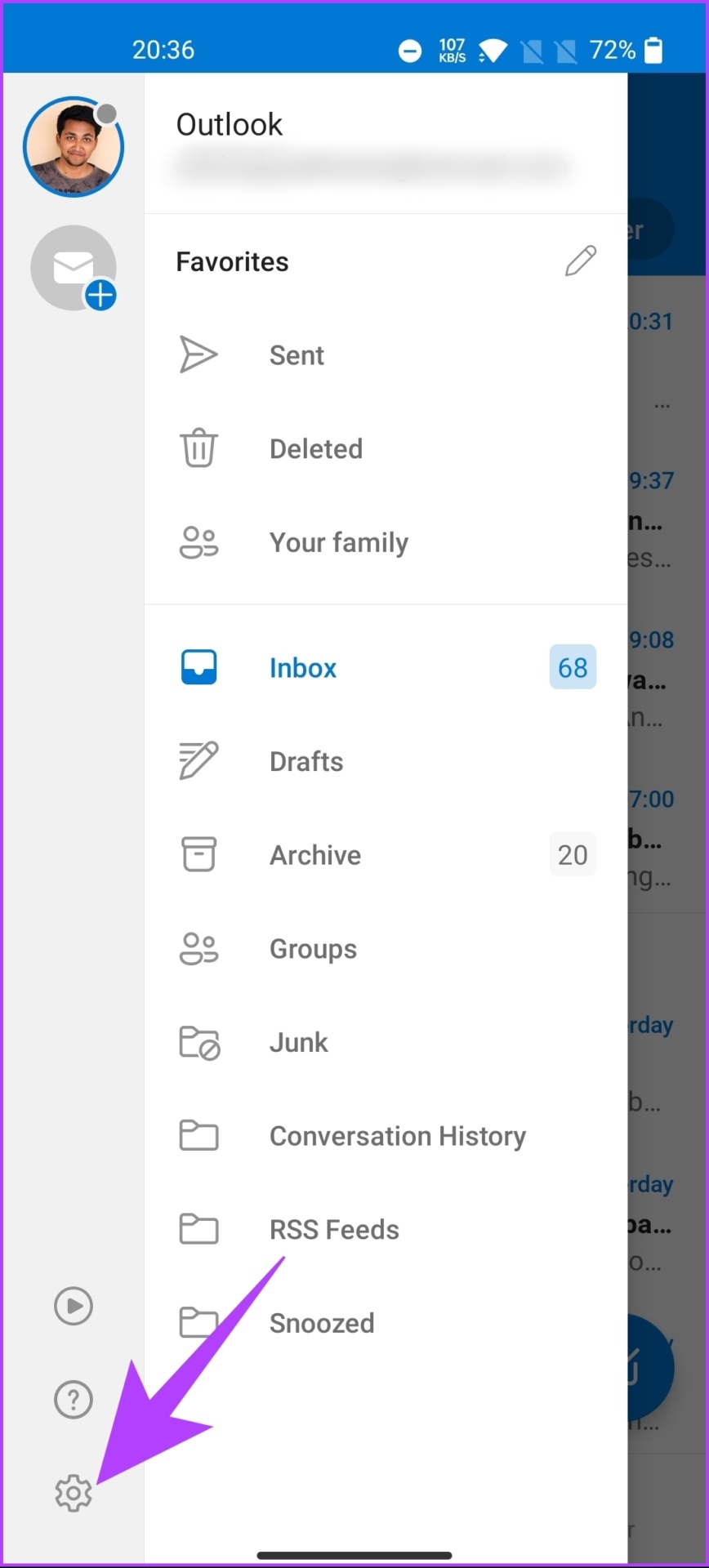
Passaggio 4: nella pagina Impostazioni, disattiva Posta in arrivo evidenziata in Posta.
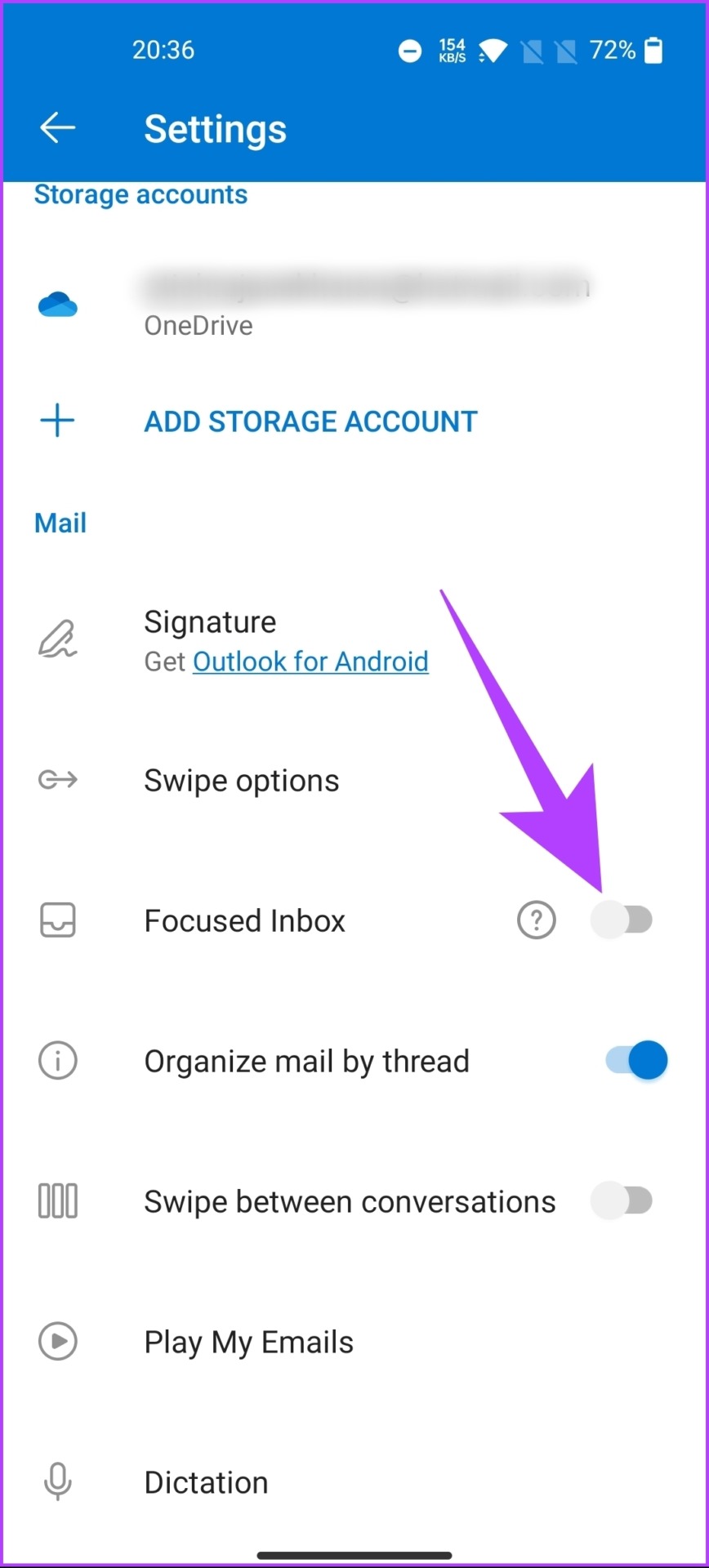
E questo è tutto. Hai rimosso facilmente la Posta in arrivo evidenziata nell’app mobile di Outlook. In caso di domande, consulta la sezione delle domande frequenti di seguito.
Domande frequenti sulla disattivazione della posta in arrivo evidenziata in Outlook
1. Perché le e-mail vanno ad altro invece che focalizzate in Outlook?
Le e-mail potrebbero essere indirizzate ad Altro invece che alla Posta in arrivo evidenziata in Outlook se il sistema di posta elettronica ha problemi a identificare le e-mail pertinenti o se l’utente ha precedentemente contrassegnato simili email come Altro.
2. La Posta in arrivo evidenziata è attivata per impostazione predefinita?
Sì, la Posta in arrivo evidenziata è attivata per impostazione predefinita in Outlook per le app desktop, Web e per dispositivi mobili.
3. Cosa succede se disattivo la Posta in arrivo evidenziata?
Se disattivi la Posta in arrivo evidenziata in Outlook, tutte le tue email verranno visualizzate nella Posta in arrivo principale. Significa che non avrai più schede separate per le email Focused e Other e dovrai ordinare manualmente le tue email per dare loro la priorità.
Sbarazzati di Focused e Other
The Focused La funzione Posta in arrivo in Outlook può essere uno strumento utile per gestire le tue e-mail, ma solo per alcuni. Ora che sai come disattivare la posta in arrivo focalizzata in Outlook, puoi seguire la semplice procedura per disabilitarla sia nel desktop di Outlook che nelle app mobili. Inoltre, potresti anche voler leggere come contrassegnare le email come lette in Outlook.